Все больше и больше телефонов Xiaomi обновляются до MIUI 11. Будь то новая оболочка на основе Android 10 или на Android 9 Pie, есть много новых функций, которые предлагает этот графический интерфейс. Но MIUI 11 также полна секретных кодов, которые позволят нам получить доступ к скрытому меню с важной информацией или опциями.
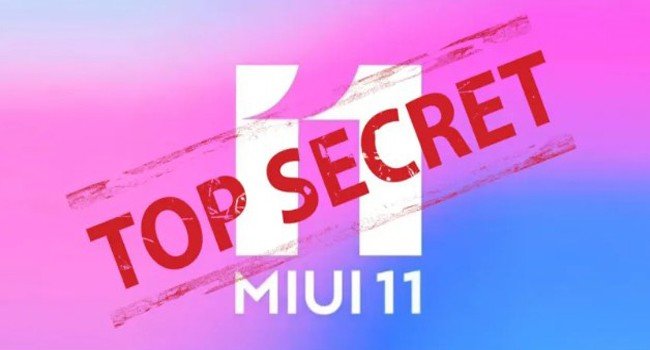
Многие из этих скрытых кодов предназначены для технических специалистов. Это означает, что мы должны действовать с осторожностью и не изменять какие-либо параметры, если не знаем для чего они предназначены. Эти эксклюзивные коды для Xiaomi, дополняются теми, которые являются общими для всех смартфонов Android. Давайте посмотрим на каждый из них и узнаем, какие функции они выполняют.
Скрытые коды в MIUI 11
Чтобы получить доступ к любому из этих секретных меню, мы должны ввести представленные коды в номеронабиратель нашего мобильного телефона.
Тестовое меню: * # * # 6484 # * # *
Это меню позволяет выполнить несколько тестов, чтобы проверить правильность работы различных аппаратных элементов устройства. Среди различных тестов имеются такие, как тест Bluetooth, Wi-Fi, версии программного обеспечения, камеры и т. д.
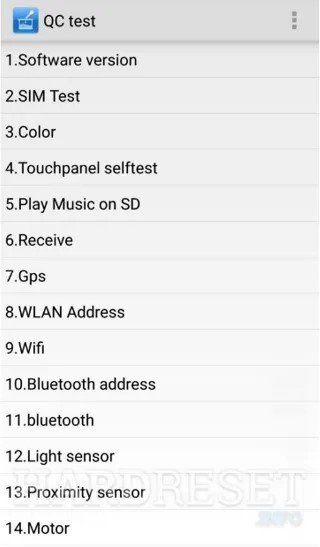
Тестовое меню 2: * # * # 64663 # * # *
Второе скрытое тестовое меню, которое позволяет выполнять аппаратные тесты для выявления проблем в MIUI.
Информация на экране: * # * # 37263 # * # *
Позволяет в режиме реального времени узнать информацию о FPS, Гц, а также о разрешении экрана.
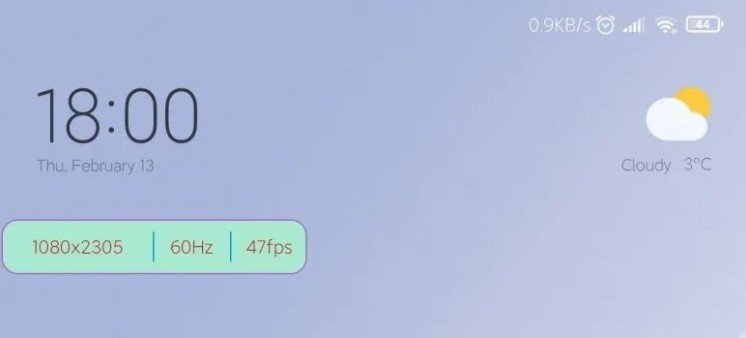
Отправить ошибки Xiaomi: # * # 284 # * # *
Это быстрый способ отправки отчетов компании Xiaomi о любой проблеме, связанной с устройством.
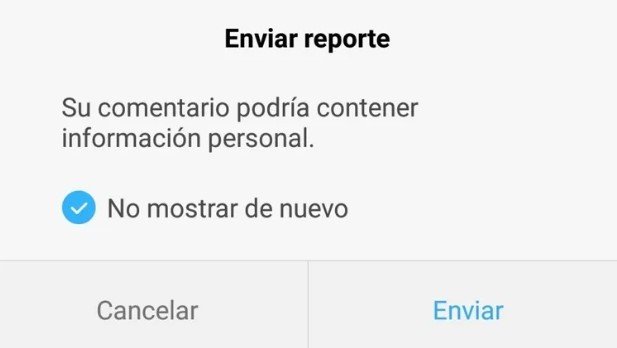
Просмотр информации календаря: * # * # 225 # * # *
Это меню показывает информацию календаря.
Параметры электронной почты: # * # 36245 # * # *
Еще одно секретное меню, которое позволяет нам быстро получить доступ к настройкам, связанным с электронной почтой.
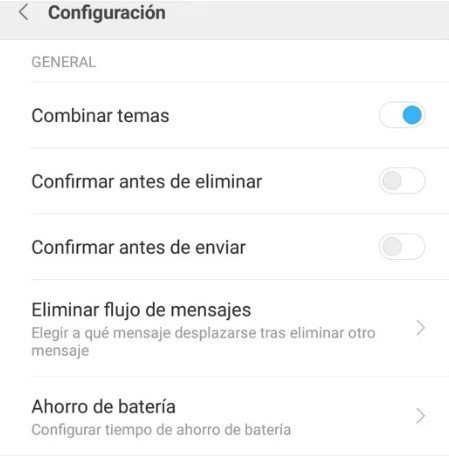
Информация о телефоне: * # * # 4636 # * # *
Информация, касающаяся телефона, такая как модель, номер сборки, производство и т. д.
Информация о версии EMUI: * # * # 564548 # * # *
Код показывает точную информацию о версии MIUI, номере прошивки и другие важные данные.
Сервисы Google Play: * # * # 426 # * # *
Предоставляет точную информацию о сервисах Google Play, включая номер версии.
Настройка Google Partner: * # * # 759 # * # *
Это секретное меню для производителей, которое позволяет изменять исходные параметры.
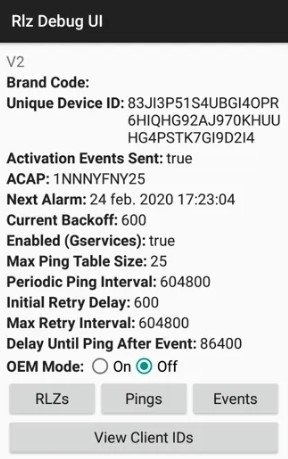
Заводские настройки: * 2767 * 3855 #
Быстрый доступ, который позволяет вернуть смартфон к заводским настройкам.
Мобильная камера: * # * # 34971539 # * # *
Это меню содержит информацию о мобильной камере, в том числе о производителе датчиков и все соответствующие технические данные.
Поделиться
Разберемся в настройках инженерного меню смартфонов Xiaomi!
Смартфоны Xiaomi – отличный показательный пример того, чем именно Андроид отличается от iOS (прошивка от Apple). Android дает тебе возможность не только с комфортом пользоваться своим устройством, но и также предоставляет огромное поле для экспериментов со смартфоном. По сути, вы вольны сделать с вашим устройством все, что душе угодно.

Однако у любого эксперимента есть и обратная сторона – различные ошибки при их неправильном выполнении. После активного исследования раздела настроек или некорректного удаления какого-либо приложения смартфон может внезапно начать «показывать характер»: то барахлит датчик приближения, то батарейка начинает работать нестабильно.
Специально для таких случаев в смартфоны Xiaomi встроен специальный раздел – инженерное меню. Данный раздел служит для того, чтобы точнее определить источник проблемы на вашем смартфоне, а также провести более четкий анализ работы устройства. Как попасть в инженерное меню на смартфонах Xiaomi? Давайте узнаем.
Как зайти в инженерное меню?
Войти в инженерное меню, на самом деле, не так уж и сложно – для этого достаточно знать специальную команду.
Вход через приложение «Телефон»
Ввести ее нужно в номеронабирателе – заходим в приложение «Телефон» и вводим следующую команду: #*#6484#*#. Если ничего не происходит, то также можно попробовать еще два кода: *#*#3646633#*#* и *#*#4636#*#*.

Внимание: вводить данные коды нужно без выхода из номеронабирателя. К сожалению, при попытке, скажем, перепроверить вносимую команду в другом приложении, номеронабиратель Xiaomi удалит введенные до этого цифры и значки, и вам придется печатать команду снова с самого начала. Лучше всего выписать все команды заранее на листке бумаги.
Вход через «Настройки»
Также вы можете попробовать зайти в инженерное меню через общие «Настройки» устройства. Для этого открываем приложение «Настройки» и ищем пункт «О телефоне», который в последних версиях MIUI удобно расположился в самом верху списка. Нажимаем на этот пункт, после чего попадаем в новый раздел, где указаны все основные данные о вашем смартфоне.

В списке раздела «О телефоне» находим строчку «Версия ядра» — «тыкаем» на нее три раза подряд без больших пауз. Иногда после трех нажатий может также появиться надпись «Возможно придется нажать еще 2 раза» — проделываем то, что предлагает устройство. После этого вы попадаете в окно инженерного меню.
Через стороннее ПО
Напоследок мы обязаны рассказать про дополнительный способ проникнуть в инженерное меню – использование сторонних приложений. Быстрый поиск в Google Play Маркете по простому запросу «войти в инженерное меню» выдаст вам чуть ли не десятки однотипных программ, основной целью которых является минимизация количества действий по открытию этого самого меню.

Одна из таких программ — Mobileuncle Tools
Однако будьте внимательны – данные приложения обычно имеют крайне низкие рейтинги, а многие отзывы утверждают о наличии неадекватного количества рекламы. Наш совет: используйте данный софт только в последнюю очередь, если вдруг другие варианты никак не хотят работать.
Что доступно пользователю в инженерном меню?

Как мы уже сказали, внутри инженерного меню можно найти спрятанные от обычного пользователя средства диагностики смартфона – эти «средства» называются тестами, и в общей сложности их насчитывается около 25 штук (количество зависит от смартфона). Пройдемся по каждому из них.

В разделе «Информация о версии» можно проверить привязанный к устройству IMEI-номер и другую информацию о вашем смартфоне. Пункт «Определение SIM» дает возможность протестировать мощность сигнала сим-карты. «SD-карта», очевидно, предлагает просмотреть информацию подключенной к смартфону карте памяти.
В пункте «Клавиатура и вибрация» можно настроить громкость «нажатия» на клавиатуру, а также интенсивность виброотклика. В «Led Test» настраивается работа фонарика и индикатора уведомлений. В разделе «Край сенсорной панели» проводится всеобъемлющая проверка вашего экрана. А вот в «LCM» проверяется только цветопередача дисплея.

В пунктах «Receiver» и «Динамик» можно провести проверку громкости, а также проверку работоспособности разговорного динамика. В то же время в разделе «Микрофон», очевидно, тестируется корректная работа микрофона. Также к мультимедиа-тестам относятся пункты «Sub MIC» (проверка диктофона), «Гарнитура» (проверка гарнитуры) и «Fm-радио» (соответственно, проверка радио).
Далее мы видим несколько тестов различных датчиков смартфона: «Acceleration Sensor Calibration» (датчик ускорения), «Acceleration Sensor (FullTest)» (улучшенная калибровка датчика ускорения), «Магнитный датчик» и «ALS/PS» (датчик света и расстояния).
В конце списка находятся тесты основных «внутренностей» смарфтона. В пункте «OTG» можно провести проверку внешнего USB-порта. В «Battery/Charge» — проверить состояние аккумулятора, степень его износа. В «CameraBack» проверяем работу основной камеры, а в «Передняя камера» — фронталки. Пункт «SarSensor» дает провести тест уровеня электромагнитного излучения. Напоследок, «Геолокации» позволяет проверить работу GPS-датчиков.

Вот мы с вами и рассмотрели еще один «спрятанный угол» прошивки от Xiaomi. Не забывайте – инженерное меню все-таки стоит использовать аккуратно и следовать, по возможности, доступным инструкциям.
Последние ролики на YouTube

![]() Listen to this article
Listen to this article
Смартфон относится к устройствам повышенного риска, так как его легко уронить или намочить. Поэтому производители и продавцы всячески стараются ограничить свои гарантийные обязательства. Вам может попасться бракованный, восстановленный или поврежденный смартфон.
Большинство Android устройств имеют скрытые функции, к числу которых относится инженерное меню. Смартфоны Xiaomi имеют множество самых разнообразных настроек, начиная от кастомизации и тем, заканчивая всевозможными прошивками и лаунчерами.
Если вы собрались приобретать новый смартфон, то нужно тщательно проверить все компоненты устройства. В нем можно проверить устройство на наличие неполадок.
ИНЖЕНЕРНОЕ МЕНЮ – это встроенная утилита, позволяющая посмотреть данные об установленных компонентах в смартфоне (планшете), а также, проверить их работоспособность. Данная утилита изначально предустановлена на большинстве смартфонов (не нужно устанавливать сторонний софт), что дает возможность быстро проверить соответствие заявленным техническим характеристикам, а также протестировать все компоненты устройства.
Плюсы этого режима в следующем:
1. Легко использовать.
2. Работает на всех телефонах Xiaomi: Redmi и Mi.
3. Не требуется никаких внешних аппаратных компонентов.
4. Можно избежать сервисных центров и отремонтировать все самому.
Минусы:
1. При не правильном использовании меню, существует риск вывести из строя свой смартфон!!!
Настройка Android через инженерное меню открывает перед пользователем возможность решения сразу нескольких важнейших задач. В частности здесь можно отрегулировать чувствительность микрофона и громкость динамика, снизить уровень энергопотребления, ограничить сканирование ненужных диапазонов и уменьшить время поиска спутников.
Как попасть в инженерное меню?
На смартфоне Xiaomi Redmi Note 5 с MIUI 11 инженерное меню имеет 34 теста:
- дисплей
- gps
- сенсор
- WiFi и т.п.
Чтобы начать тестирование устройства введите в приложении «Телефон«: *#*#6484#*#*. Далее запустите тест нужного компонента устройства или начните поэтапно проходить все тесты начав с первого.


Если по какой-либо причине у вас не сработала предыдущая команда, то попробуйте следующие варианты: *#*#3646633#*#* или *#*#4636#*#*
ВНИМАНИЕ!!! Хочу предостеречь, чтобы вы с умом обращались с многочисленными системными настройками. Если вам потребовалось починить или проверить какой-либо модуль в телефоне, не стоит сразу самостоятельно менять параметры инженерного меню, лучше сначала поискать инструкцию в интернете именно для вашего случая. При не правильном использовании инженерного меню, ваш смартфон с вероятностью 99% станет кирпичём!!!
Список функций ИМ
Информация о версии – здесь хранятся IMEI-коды и другая информация об устройстве;
Определение SIM – мощность сигнала сим-карты;
SD-карта – информация о стороннем накопителе;
Клавиатура и вибрация – громкость, виброотклик и срабатывание клавиш клавиатуры;
Led Test – фонарик и индикатор уведомлений;
Край сенсорной панели – тестирование работоспособности всего дисплея;
LCM – цветопередача экрана;
Receiver – проверка разговорного динамика;
Динамик – проверка громкости динамиков;
Микрофон – проверка микрофона (требуется запись вашего голоса)
Sub MIC – диктофон;
Гарнитура – тестирование гарнитуры;
Fm-радио – тест радио (нужно подключить наушники);
Acceleration Sensor Calibration – калибровка датчика ускорения;
Acceleration Sensor (FullTest) – улучшенная калибровка датчика ускорения;
Магнитный датчик – проверка магнитного датчика;
ALS/PS – тест датчика света и расстояния;
OTG – тестирование внешнего USB-порта (подключите адаптер);
Battery/Charge – определение состояния аккумулятора, уровня заряда, степени износа, тока и напряжения;
CameraBack – тест основной камеры;
Передняя камера – тест фронтальной камеры;
SarSensor – уровень электромагнитного излучения;
Геолокации – проверка GPS-датчиков.
После всех тестов и настроек, чтобы выйти из инженерного меню, нажмите кнопку “Назад”. Все перечисленные тесты предназначены для опытных пользователей и работников сервисного центра.
Видео по теме статьи из интернетов:
КАК ПРОВЕРИТЬ ТЕЛЕФОНЫ XIAOMI НА БРАК ЧЕРЕЗ ИНЖЕНЕРНОЕ МЕНЮ
Secret Codes for XIAOMI Redmi Note 8 Pro — Test Mode / IMEI Number
Инженерное меню на Xiaomi — что это и как его открыть | Калибровка датчиков и проведение тестов
Настройка звука через инженерное меню
+Бонус
Небольшой список команд для входа в инженерное меню для других моделей смартфонов. Вводите все в приложении «Телефон»:
| Производитель устройства | Команда |
| Sony | *#*#7378423#*#* |
| *#*#3646633#*#* | |
| *#*#3649547#*#* | |
| Philips | *#*#3338613#*#* |
| *#*#13411#*#* | |
| ZTE, Motorola | *#*#4636#*#* |
| HTC | *#*#3424#*#* |
| *#*#4636#*#* | |
| *#*#8255#*#* | |
| Samsung | *#*#197328640#*#* |
| *#*#4636#*#* | |
| *#*#8255#*#* | |
| Prestigio | *#*#3646633#*#* |
| LG | 3845#*855# |
| Huawei | *#*#2846579#*#* |
| *#*#14789632#*#* | |
| Alcatel, Fly, Texet | *#*#3646633#*#* |
| Смартфоны и планшеты с процессором MediaTek (большинство китайских аппаратов) | *#*#54298#*#* |
| *#*#3646633#*#* | |
| Acer | *#*#2237332846633#*#* |
Вход в инженерное меню на Андроиде выполняется сразу же после ввода команды. Выход в инженерное меню «Андроид» может быть выполнен далеко не на всех мобильных устройствах. Для того чтобы воспользоваться его возможностями, нужно убедиться, что гаджет соответствует ряду требований.
Прежде всего, центральный процессор устройства обязательно должен быть произведен компанией MediaTek. На многих недорогих моделях Spreadtrum, популярных Snapdragon от компании Qualcomm и различных Tegra Nvidia и Intel бесполезно пытаться запускать инженерное меню, поскольку оно отсутствует. Вам не удастся добиться работоспособности даже если предусмотрено соответствующее приложение.
Желательно также, что бы операционная система была оригинальной или хотя бы созданной на базовой основе. Сам файл приложений должен присутствовать среди программ, будучи скрытым от стандартного проводника. Так, к примеру, некоторые производители мобильных гаджетов после осуществления необходимых настроек программной части просто удаляют инженерное меню Android. В этом случае рекомендации по использованию инженерного меню оказываются бесполезными.
Что по итогу:
В жизни любого смартфона случаются моменты, когда происходит какой-либо сбой. Рано или поздно, но с теми или иными проблемами сталкивается большинство пользователей. И аппараты от компании Сяоми не являются исключением. И тогда на помощь приходит скрытое «оружие» — инженерное меню.
«ИМ» позволяет протестировать, практически все элементы смартфона, и выявить (при их наличии) неисправности. Теперь вы знаете, как обезопасить себя при покупке нового смартфона. Обязательно проверяйте смартфон перед приобретением, возможно вам удастся выявить не исправности и заменить смартфон на другой, в котором данные проблемы отсутствуют. Это, в свою очередь, может сэкономить вам огромное количество времени и нервов.
Если Вам понравилась статья — поделитесь с друзьями
5 832 просмотров
Отказ от ответственности: Автор или издатель не публиковали эту статью для вредоносных целей. Вся размещенная информация была взята из открытых источников и представлена исключительно в ознакомительных целях а также не несет призыва к действию. Создано лишь в образовательных и развлекательных целях. Вся информация направлена на то, чтобы уберечь читателей от противозаконных действий. Все причиненные возможные убытки посетитель берет на себя. Автор проделывает все действия лишь на собственном оборудовании и в собственной сети. Не повторяйте ничего из прочитанного в реальной жизни. | Так же, если вы являетесь правообладателем размещенного на страницах портала материала, просьба написать нам через контактную форму жалобу на удаление определенной страницы, а также ознакомиться с инструкцией для правообладателей материалов. Спасибо за понимание.
Если вам понравились материалы сайта, вы можете поддержать проект финансово, переведя некоторую сумму с банковской карты, счёта мобильного телефона или из кошелька ЮMoney.
Смартфоны китайского гиганта Xiaomi в последнее время пользуются большим успехом. Об этом же говорит и то, что у Xiaomi произошло третий по величине производитель смартфонов в мире, обогнав саму Huawei.
Поэтому производитель логично пытается предоставить пользователям новейшие функции, чтобы пользовательский опыт оставался на высоком уровне. В этой статье мы познакомим вас с некоторыми полезными секретными кодами из окружения. MIUI.
Секретные коды для вашего смартфона Xiaomi
Вы, наверное, слышали о секретных кодах для смартфонов. Вероятно, одним из самых известных является код для определения суммы текущего кредита, но в этой статье мы рассмотрим несколько более сложные коды.

Следует отметить, что для обычного пользователя, которому нужен телефонный звонок, SMS и несколько приложений на смартфоне, эти коды будут более-менее бесполезны. Однако мы бы солгали, если бы не сказали, что для настоящих энтузиастов различных настроек и недр системы это неинтересная вещь.
Все вышеперечисленные коды необходимо ввести в приложение собственной телефонии. После правильного ввода соответствующая функция должна запуститься сама по себе без необходимости подтверждения или аналогичных действий.

Благодаря этим кодам вы можете увидеть статус своего Wi-Fi-соединения за несколько секунд, включая подробную информацию, проверить статус вашей SIM-карты, диагностировать проблемы со смартфоном или просмотреть текущие события календаря.
- * # * # 426 # * # * — Этот код отображает подробную информацию о статусе сервисов Google Play.
- * # 06 # — код для немедленного определения серийных номеров IMEI 1 и IMEI 2
- * # * # 4636 # * # * — много подробной информации о подключении к Wi-Fi с возможностью проверки ответа на подключение
- * # * # 225 # * # * — благодаря этому коду вы можете видеть список текущих событий или праздников, а отдельные события сортируются по учетным записям электронной почты
- * # * # 6484 # * # * — последний код обеспечивает легкий доступ к диагностике CIT меню, в котором вы можете легко и за считанные минуты выявить потенциальные проблемы вашего смартфона
Вы знали какой-нибудь из этих кодов? Вы находите их полезными или похожую информацию, собранную в одном месте, не для вас. Не стесняйтесь писать нам свои наблюдения и мнения об этих секретных кодах в обсуждении под статьей.
Чтобы получить более похожие полезные инструкции, обязательно регулярно следите за нашим веб-сайтом и подписывайтесь на последние статьи прямо на свой почтовый ящик.
Содержание статьи:
Все устройства от Ксяоми оснащены различными функциями, которые скрыты от пользователей в целях ограничения бесконтрольного вмешательства в систему и изменения настроек. Однако иногда вход в инженерное меню Xiaomi требуется по обоснованным причинам, для этого нужно выполнить определенный ряд действий.
Содержание
- Что находится в инженерном меню Xiaomi?
- Как зайти в инженерное меню на Xiaomi
- Возможности инженерного меню Xiaomi
- Настройки инженерного меню Xiaomi
- Заключение
- Что такое инженерное меню в смартфонах
- Как войти в инженерное меню на телефоне Xiaomi и Redmi
- Проверка и калибровка телефона через CIT меню
- Ответы на популярные вопросы
- Для чего нужно инженерное меню
- Вход в инженерное меню на Xiaomi
- Специальный код
- Через настройки
- Сторонние утилиты
- Команды инженерного меню
- Для чего предназначено инженерное меню Xiaomi
- Основные функции
- Способы открытия
- Как запустить в инженерном меню аппаратный тест
- Если не получается открыть
- Достоинства и недостатки режима
Инженерное меню необходимо для настройки Xiaomi разработчиками, тестирования и исправления ошибок. Пользователи могут проверить работу отдельных функций, которые расположены в меню:
- основная и фронтальная камера;
- Bluetooth;
- настройка сетей;
- функция восстановления IMEI;
- калибровка встроенных датчиков;
- проверка аккумулятора и зарядки;
- настройка индикатора уведомлений.
 Существует еще множество параметров в Xiaomi инженерное меню (громкость в основном и разговорном динамике, микрофон и т. д.), которые могут быть протестированы.
Существует еще множество параметров в Xiaomi инженерное меню (громкость в основном и разговорном динамике, микрофон и т. д.), которые могут быть протестированы.
Как зайти в инженерное меню на Xiaomi
Если вы не знаете, как зайти в инженерное меню на Xiaomi, вам обязательно подойдет хотя бы один из способов:
-
Откройте системное приложение «Телефон» и в строке набора номера введите одну из комбинаций: *#*#6484#*#*, *#*#4636#*#* , *#*#3646633#*#*.

-
Если предыдущий способ не помог, зайдите в раздел «Настройки» и выберите «Об устройстве». Найдите строку с версией ядра и кликните по ней несколько раз подряд (8–10). После одного из нажатий инженерное меню должно открыться.

-
Скачайте программу «MTK Engineering Mode» из Play Market. После запуска приложения попасть в меню можно нажав иконку «MTK Engineering Mode». Для использования этого приложения должны быть открыты рут-права.
Важно! Неправильное использование меню или некорректный вход в него может привести к появлению сбоев в работе смартфона и потере всей информации на устройстве. Перед применением одного из способов обязательно сохраните все данные и выполните бэкап. Это позволит не потерять все важные сведения.
Изменить глубинные функции и настройки на смартфоне не удастся. Для этого должны быть открыты root-права.
Возможности инженерного меню Xiaomi
При входе в инженерное меню пользователи могут видеть несколько позиций на стартовой странице. С помощью них можно выполнить отдельные операции:
- проверить работу всех параметров в автоматическом режиме;
- тестировать отдельные элементы, предварительно выбрав их;
- просмотреть отчет о тестировании (Test Report).
Важно! После проведения теста на экране появится уведомление о текущем состоянии смартфона на основе полученных результатов проверки. Надпись «Fail» свидетельствует о наличии ошибок, надпись «Pass» обозначает, что все в порядке. Если проверка не завершена, то на экране появится «NOT FEST».
Далее вы увидите:
- сведения о программном обеспечении;
- сведения о текущем состоянии устройства по отдельным позициям — аккумулятор, дисплей, процессор и многое другое.
Настройки инженерного меню Xiaomi
Рассмотрев отдельные пункты меню, можно приступать к проверке, используя иконки на экране:
-
Automatic Test — после нажатия на значок система самостоятельно выполнит проверку всех параметров поочередно.
-
Single Item Test — после нажатия на иконку вам потребуется выбрать аппаратные компоненты, которые требуется протестировать.
-
Выбор позиций «Test Report», «SW and WH Version» или «Device View» позволит просмотреть текущую информацию о состоянии аппарата.
Заключение
Рекомендуем ответственно подходить к смене системных настроек. Желательно использовать инженерное меню гаджетов Сяоми для диагностики и тестирования параметров, определения причин возможных неисправностей. Самостоятельно вносить изменения не стоит, если вы не обладаете достаточными для этого знаниями и опытом. Надеемся, материал помог вам разобраться, как войти в инженерное меню Xiaomi, однако следует учитывать все возможные риски. Неосторожная смена отдельных настроек может повлиять на работу смартфона вплоть до его полной поломки.
При возникновении аппаратных проблем пользователь может протестировать конкретный компонент и провести детальную настройку. Для этого существует инженерное меню, скрытое от неопытных владельцев Xiaomi. Сегодня мы узнаем, как войти в него и использовать предоставляемый функционал с пользой.
Навигация
Что такое инженерное меню в смартфонах
Инженерное меню – это расширенный программный проект на Андроид-устройствах с процессорами MTK, Snapdragon и другими. Позволяет протестировать большинство элементов в смартфоне (например, датчики, батарея, камера), и по необходимости провести глубокую настройку. Доступно для всех линеек Сяоми: Mi, Redmi, Android One (Xiaomi Mi A2, Mi a2 Lite, Xiaomi Mi A3).
Попасть в инженерное меню на телефоне не удастся из стандартного приложения «Настройки». Поскольку оно скрыто от новичков и неопытных пользователей.
Заходя в инженерное меню, нужно четко понимать, для чего вы это делаете, и изменять только необходимые настройки. При неправильно указанных параметрах возможны серьезные проблемы с мобильным устройством.
Список всех функций
- Информация о версии – здесь хранятся IMEI-коды и другая информация об устройстве;
- Определение SIM – мощность сигнала сим-карты;
- SD-карта – информация о стороннем накопителе;
- Клавиатура и вибрация – громкость, виброотклик и срабатывание клавиш клавиатуры;
- LedTest – фонарик и индикатор уведомлений;
- Край сенсорной панели – тестирование работоспособности всего дисплея;
- LCM – цветопередача экрана;
- Receiver – проверка разговорного динамика;
- Динамик – проверка громкости динамиков;
- Микрофон – проверка микрофона (требуется запись вашего голоса)
- Sub MIC – диктофон;
- Гарнитура – тестирование гарнитуры;
- Fm-радио – тест радио (нужно подключить наушники);
- Acceleration Sensor Calibration – калибровка датчика ускорения;
- Acceleration Sensor (FullTest) – улучшенная калибровка датчика ускорения;
- Магнитный датчик – проверка магнитного датчика;
- ALS/PS – тест датчика света и расстояния;
- OTG – тестирование внешнего USB-порта (подключите адаптер);
- Battery/Charge – определение состояния аккумулятора, уровня заряда, степени износа, тока и напряжения;
- CameraBack – тест основной камеры;
- Передняя камера – тест фронтальной камеры;
- SarSensor – уровень электромагнитного излучения;
- Геолокации – проверка GPS-датчиков.
Данные опции имеются на моем Redmi 7A (MIUI Global 10.2.5). Перечень компонентов в Engineering Mode может отличаться в зависимости от модели, версии MIUI и Android.
Как войти в инженерное меню на телефоне Xiaomi и Redmi
Теперь выясним, как открыть меню расширенных настроек. Будем использовать стоковые методы, не прибегая к помощи сторонних приложений.
Через код
Для инженерного меню есть код, вбив который, пользователь сразу попадет в Engineering Mode. Итак:
- Открываем стандартное приложение для звонков;
- Вводим код *#*#6484#*#* без пробелов и кнопки вызова;
- Меню автоматически появляется.
Вышеуказанный код срабатывает в 80% случаев. Но, если настройки не появились, попробуйте следующие комбинации: *#*#3646633#*#*; *#*#4636#*#*.
Через настройки (версия ядра)
- Посещаем «Настройки» и переходим в пункт «О телефоне».
- 5 раз нажимаем по «Версии ядра».
- После этого система автоматически откроет инженерное меню.
Данный метод срабатывает на всех моделях Xiaomi.
Проверка и калибровка телефона через CIT меню
После входа в меню проведем тест и настройку основных компонентов. Элементы, доступные для проверки в MIUI CIT, могут отличаться на разных телефонах.
В разных версиях MIUI и моделях смартфонов названия инженерного меню отличаются, в данный момент есть такие виды: Hardware Test (на Redmi 7A), CIT (на Mi 9 SE), Engineering Mode (на Redmi 4X). Разница в них есть, однако суть почти не меняется.
- В «Клавиатура и вибрация» выбираем вариант, который протестирует вибрационный отклик. Можно запустить беспрерывную вибрацию в течение 10 секунд (Continuous vibration), либо случайные вибрационные отклики (Start random vibration). Отсутствие вибрации будет свидетельствовать о поломке.
- «LedTest» включает индикатор уведомлений и фонарик, проверяя их работоспособность.
- С помощью «Края сенсорной панели» определяем чувствительные области экрана. Если какой-то квадрат не окрасился в зеленый, значит, в том месте дисплей не распознает сенсорные прикосновения.
- Через «LCM» проверяем яркость цветов и наличие битых пикселей. Кликаем «Next», чтобы просмотреть всю цветовую гамму.
- Для калибровки магнитного датчика поворачиваем телефон вокруг своей оси. Подсказки будут появляться на экране.
- Чтобы протестировать звук, воспользуйтесь пунктами «Receiver» и «Динамик». Женский голос будет воспроизводить цифры, которые нужно набрать на клавиатуре. Таким образом вы проверите громкость и четкость звучания. К сожалению, увеличить громкость через инженерное меню на Xiaomi нельзя. Если проблемы со звуком наблюдаются, ознакомьтесь с нашей статьей.
Ответы на популярные вопросы
Для входа в CIT можно использовать сторонние приложения, такие как MobileUncle Tools или MTK Engineering. Они находятся в свободном доступе на Google Play. Выйти из инженерного меню очень просто: перезагрузите телефон либо закройте вкладку с Engineering Mode. Если ваш планшет не имеет сим-карты, воспользуйтесь методом через Настройки. Также можете установить сторонние приложения. Блог РумикомИнструкцииПроверяем Хiaomi в инженерном меню
Думаем, что у многих бывали такие случаи, когда через некоторое время, после покупки, какого-либо «гаджета», (смартфона, планшета, ноутбука и пр.) выявлялись определенные проблемы в его работе. Возможно, вы не пользовались какими то функциями в первые пару дней после покупки, а когда решили их испробовать в действии, они оказались не рабочими (это может быть модуль Wi-fi, 3G(4G), Bluetooth, разъем 3,5 мм для подключения наушников и пр.). Если покупалось новое устройство, то за пару дней, с ним едва ли могло что то приключиться (если конечно его за этот период его не топили, не роняли и. т.д), отсюда можно сделать вывод, что это заводской брак. В этой статье мы расскажем вам, как перед покупкой протестировать устройство, на наличие брака с помощью Инженерного меню.
ИНЖЕНЕРНОЕ МЕНЮ – это встроенная утилита, позволяющая посмотреть данные об установленных компонентах в смартфоне (планшете), а также, проверить их работоспособность. Данная утилита изначально установлена на всех смартфонах (не нужно устанавливать сторонний софт), что дает возможность быстро проверить соответствие заявленным техническим характеристикам, а также протестировать все компоненты устройства.
Пример: Ни для кого не секрет, что в одной и той же модели смартфонов Xiaomi, могут быть установлены разные матрицы дисплея. Инженерное меню (далее – «ИМ») позволяет выбрать вам смартфон, перед покупкой, с тем типом матрицы, который, по вашему мнению (или по мнению специалистов), считается лучшим, и тут же проверить его «на битые пиксели». Так же вы можете посмотреть какие модули камер установлены в данном устройстве.
В «ИМ» представлено большое количество тестов, которые запросто смогут выявить неисправность какого-либо модуля смартфона. Так же, тут присутствует возможность настройки некоторых компонентов, например, калибровка датчиков. Далее мы более подробно опишем все возможные функции «ИМ».
КАК ЖЕ ЗАЙТИ В «ИМ»?
Способов входа несколько:
1. В стандартном приложении «Телефон» (в сторонних «звонилках» — не работает), набрать: *#*#6484#*#*
Данная комбинация является самой распространенной, но если у вас не сработало, то попробуйте следующие варианты: *#*#3646633#*#* или *#*#4636#*#*
2. Заходим в «Настройки» — «О телефоне» — нажать 5 раз подряд на пункт «Версия ядра»
пока не появится «ИМ»
Теперь рассмотрим все пункты «ИМ» поподробнее:
1. Software version
Это первый и единственный пункт, в котором отображается информация об установленных компонентах, их производителях, ID, и версиях, все последующие пункты являются тестами. При выходе из данного пункта «ИМ» предложит пройти полный тест.
Если сейчас нажать «OK», то запустится весь цикл тестов, при выборе «Отмена», произойдет возврат на главную страницу «ИМ».
Итак, перейдем к тестам и их описанию.
2. SIM Test
В этом пункте тестируются установленные в смартфоне SIM — карты, пример прохождения теста выглядит следующим образом:
Для перехода к следующему тесту нажимаем «OK». При нажатии «Error» происходит возврат на главную страницу «ИМ» (так будет во всех тестах, далее мы не будем заострять на этом внимание).
3. Color
Этот тест предназначен для выявления битых пикселей на экране смартфона. Если у вас есть возможность перед покупкой смартфона, провести этот тест (покупаете в магазине, а не заказываете через интернет), обязательно это сделайте (естественно это актуально только для дисплеев с IPS матрицей, Amoled дисплеи лишены данного недостатка, ввиду конструктивной особенности). Если вы обнаружите наличие битого пикселя (или нескольких) уже после покупки, никой продавец (будь это обычный магазин в вашем городе, или интернет — магазин) не заменит вам его на другой, с нормальным экраном, т.к. наличие битого пикселя (даже нескольких) не является гарантийным случаем, их наличие допускается, причем в таком количестве, что вы никогда не можете оспорить то, что ваш телефон действительно имеет «заводской брак». Бывали случаи, когда заказанный через интернет магазин (Aliexpress) смартфон, имел битый пиксель (светился белым на черном фоне, прямо по центру экрана, смотрится очень «отвратно», особенно при просмотре видео). Пришлось очень долго «общаться» с продавцом, по этому поводу (т.к. был открыт спор), который никак не хотел компенсировать часть затрат на приобретение данного смартфона, аргументируя это как раз тем, что это не считается браком. В итоге, удалось сойтись на сумме компенсации в 10$ (при открытии спора, было заявлено больше). Что самое интересное, данный пиксель удалось вылечить, при помощи программы «Pixel Fixer», и по сей день смартфон не имеет проблем с отображением информации на дисплее (более 1,5 года).
На рабочем столе, при повседневном использовании, битый пиксель может и не проявляться. Он может светиться каким либо цветом на черном фоне или же наоборот, на белом. Встречаются варианты свечения и на других цветах. Именно поэтому в данном тесте представлены основные цвета, на которых, достаточно просто выявить битый пиксель, при его наличии. При проведении данного теста лучше включить максимальную яркость экрана.
Тест экрана проходит без вмешательства пользователя, после чего происходит переход к следующему тесту.
5. Play Music on SD
Данный тест предназначен для проверки основного динамика смартфона. Через данный динамик, женским голосом воспроизводятся цифры, которые вы должны набрать на цифровой клавиатуре, отображаемой на экране.
6. Receive
Тест разговорного динамика. Принцип прохождения теста такой же как с основным динамиком.
7. GPS
8. WLAN Address
Показывает MAC — адрес устройства. При подключении к сети Wi-fi, выводит название сети, IP — адрес, уровень принимаемого сигнала и скорость соединения.
9. Wifi
Проверка модуля Wi-fi. Вывод всех доступных сетей в радиусе действия.
10. Bluetooth address
Отображение информации о MAC — адресе Bluetooth адаптера.
11. bluetooth
Проверка модуля Bluetooth. Сканирует и отображает список устройств в радиусе действия
12. Light sensor
Тестирование Датчика освещенности (необходим для корректной работы автояркости экрана)
13. Proximity sensor
Тестирование Датчика приближения (используется для отключения экрана при разговоре)
14. Motor
Тест Вибромотора (вибрация при звонке, сообщениях, уведомлениях и пр.) Доступны тесты: Short Vibration — короткая вибрация и Long Vibration — долгая вибрация.
15. KEY
Тест кнопок: «Меню», «Домой», «Назад», «Громкость +», «Громкость —», «Вкл. (Выкл.)» Нажатые кнопки, если прошли тест, отмечаются зеленым цветом.
16. touchpanel_gr
Проверка тачскрина экрана. Для проверки необходимо закрасить все белые прямоугольники на экране, проведя по ним пальцем. Таким образом можно проверить всю поверхность тачскрина на работоспособность.
17. touchpanel_bow
Еще одна проверка экрана. В данном случае нужно нарисовать, что-то наподобие графического ключа, отображенного линиями на экране.
18. Led
Backlight Light — максимальная яркость экранаBacklight Dark — минимальная яркость экранаRed LED — свечение индикатора событий красным цветом (если индикатор есть)Green LED — свечение индикатора событий зеленым цветомBlue LED — свечение индикатора событий синим цветомTorch0 on — включение вспышки (фонарика)Torch1 on — включение второй вспышки (если она присутствует)Key led — проверка подсветки кнопок под дисплеем (если поддерживается устройством)
19. Back Camera
Задняя камера. Проверка основной (задней) камеры
20. Front Camera
Передняя камера. Проверка фронтальной камеры
21. Mic speak Loop
Проверка качества основного микрофона, уровень сигнала должен быть более 29DB.
22. Call test
Еще один тест основного микрофона (тест звонка), а так же разговорного динамика. Нужно говорить что-либо в микрофон, при этом вы должны слышать в разговорном динамике, то что говорите.
23. Sub mic to speaker loopback
Проверка дополнительного микрофона, который используется для шумоподавления при разговоре (присутствует не на всех смартфонах).
24. Accelerator
Акселерометр — датчик определяющий пространственное положение смартфона. В основном используется для обеспечения работы функции автоповорота экрана. Также есть возможность настройки (через различные приложения) отключения громкости при входящем звонке поворотом смартфона экраном вниз или назначения какого либо действия при встряхивании смартфона.
25. Magnetic sensor
Магнитный сенсор (магнитометр), необходим для работы программы «Компас», который, отслеживает ориентацию устройства в пространстве относительно магнитных полюсов Земли.
26. Gyroscope
Гироскоп — в основном используется в играх, для управления поворотом экрана.
27. Hall Sensor test
28. Headset plugin in
Тест подключения наушников (гарнитуры) в 3,5 мм разъем (при его наличии).
29. Headset key
Проверка кнопок на гарнитуре (наушниках), если такие присутствуют.
30. Headset loopback
Проверка микрофона на гарнитуре (наушниках), если микрофон есть. При его наличии, говоря в микрофон, вы должны слышать в наушниках, то что говорите.
31. FM
Проверка FM — радио. Выбираем известную частоту станции (хотя есть и автоматический поиск станций), проверяем результат.
32. Headset plug out
Проверка отключения наушников (гарнитуры).
33. Charger plug in
Проверка зарядки смартфона при подключении зарядного устройства.
34. Charger plug out
Проверка отключения зарядного устройства.
35. OTG plug in
Тестирование работы OTG. Подключение флешки в порт micro USB (Type-C) с соответствующим разъемом или через переходник.
36. OTG plug out
Проверка отключения OTG устройства.
37. Battery capacity
Тест аккумулятора смартфона. Отображается информация о температуре и заряде батареи.
38. SD Card
Тестирование SD — карты. Выводится информация об установленной карте памяти в смартфоне, о ее объеме и свободном месте на ней.
39. IR Send Test
Проверка инфракрасного передатчика, при его наличии. Используется для управления бытовой техникой в качестве пульта дистанционного управления.
После прохождения всех тестов, вы увидите, примерно следующее:
Зеленым цветом с надписью «Pass» отмечены успешно пройденные тесты, красным цветом с надписью «Fail» — не пройденные тесты.
ВЫВОД:
Как видно из обзора тестов, «ИМ» позволяет протестировать, практически все элементы смартфона, и выявить (при их наличии) неисправности. Так же присутствует возможность калибровки определенных датчиков, это может помочь, если какой-либо датчик не выполняет возложенных на него функций или выполняет их некорректно.
Теперь вы знаете, как обезопасить себя при покупке нового смартфона. Обязательно проверяйте смартфон перед приобретением, возможно вам удастся выявить не исправности и заменить смартфон на другой, в котором данные проблемы отсутствуют. Это, в свою очередь, может сэкономить вам огромное количество времени и нервов, если придется обращаться в сервис для ремонта или замены смартфона по гарантии.
Товары, которые могут вас заинтересовать:
В какой-то момент почти у всех смартфонов случаются системные ошибки, причинами которых в основном являются прошивки телефонов. Для определения типа ошибки, производители смартфонов создали специальное меню, которое называется инженерным.
Компания Xiaomi исключением не стала, в их смартфонах тоже имеется инженерное меню.
Содержание
Для чего нужно инженерное меню
В первую очередь, оно используется для тестирования и исправления ошибок смартфона. В стандартном меню таких настроек нет.
Просто так зайти в инженерное меню не выйдет. Оно спрятано от неискушенных пользователей, которые могут не специально повредить прошивку смартфона и превратить его в “кирпич”.
С помощью инженерного меню можно выполнять многие действия со смартфоном:
Но это только самые основные функции в инженерном меню, на самом деле, их там намного больше.
Вход в инженерное меню на Xiaomi
Для того чтобы войти в инженерное меню на Xiaomi предусмотрено сразу два метода: через специальный код и через настройки. А также есть вариант использования сторонних приложений, но использовать его рекомендуем только если предыдущие два не помогли.
Инженерное меню Xiaomi (*#*#4636#*#*). Настройка 2G/3G/4G сетей. Watch this video on YouTube
Специальный код
Для входа в инженерное меню в этом способе необходимо:
- Открыть приложение “Звонок”, а точнее набор символов в нём
- После набираем там следующие цифры: ##6484##
- Нажимаем кнопку вызова и видим перед собой открывшееся инженерное меню со списком различных команд.
Если же код не подошёл, то попробуйте заменить его на ##4636##либона##3646633##. Один из этих кодов точно должен сработать.
Через настройки
Для выполнения этого способа войдите в приложение настроек и найдите там пункт “О телефоне”. Открыв его, вы увидите полный список информации об устройстве. Вам необходимо выбрать лишь один пункт “Версия ядра” и не спеша тапнуть по нему 5 раз.
Сторонние утилиты
Использовать сторонние приложения намного опаснее, чем пользоваться инженерным меню. В них шанс того, что что-то пойдет не так намного выше. Поэтому пользоваться ими лучше всего только в самых крайних случаях. Рассмотрим два самых популярных из них.
MobileUncle Tools
Это приложение предоставляет пользователям наибольшее количество инструментов для работы с устройством. Для его использования будут необходимы root-права – права суперпользователя. Скачать программу можно только из интернета.
MTK
Команды инженерного меню
Инженерное меню Xiaomi (подходит для всех моделей) Watch this video on YouTube
Чаще всего программные сбои в работе мобильных телефонов связаны с проблемами в прошивке. Инженерное меню Xiaomi разрабатывалось для их выявления. Оно позволяет провести раздельную диагностику каждого модуля устройства и определить источник неисправности.
 Инженерное меню применяется для диагностики модулей смартфона.
Инженерное меню применяется для диагностики модулей смартфона.
Для чего предназначено инженерное меню Xiaomi
Разработчики предусмотрели возможность нарушения правильных настроек по неосторожности пользователя, поэтому встроенное сервисное меню защищено от несанкционированного входа. Оно предназначено для самостоятельной диагностики функциональных модулей Xiaomi, которая помогает выявить источник системных сбоев.
Программа устанавливается на все Android-устройства производителя по умолчанию, и делать это специально не требуется. Чтобы войти в аппаратную часть, где расположен инженерный реестр, нужно ввести особый шифр. Свободный доступ к диагностическому ПО закрыт.
С помощью приложения пользователь смартфона «Андроид» может проверить функциональность аппарата. Для этого тестируются опции, заявленные изготовителем. При этом настройки изменить невозможно без специальной сервисной программы.
Благодаря инженерному меню можно определить источник неисправности, не обращаясь в сервисную мастерскую. Проблемный модуль выявляется после проверки работоспособности. Чаще всего причины неполадок кроются в некорректных изменениях первоначальных настроек, внесенных владельцем телефона. По результатам тестирования пользователь принимает решение либо вернуться к предыдущим параметрам, либо привлечь специалиста из организации сервисного обслуживания.
Основные функции
Диагностическая программа на смартфонах Xiaomi Redmi Note 4x и других версий выполняет следующие функции:
- настраивает параметры камеры и микрофона;
- уменьшает потребление энергии, сокращая расход аккумуляторного заряда за счет оптимизации операционной системы устройства;
- проводит сервисную проверку работы GPS;
- позволяет восстановить оригинальный номер IMEI;
- помогает настроить сетевой доступ;
- выполняет калибровку датчиков;
- настраивает звуковые сигналы и регулирует уровень громкости на основном и разговорном динамиках.
Чтобы ознакомиться с полным перечнем опций, заложенных в инженерную программу на смартфонах Redmi Note 3 Pro, нужно открыть приложение. Для перевода терминов потребуется базовый уровень знания английского языка.
Способы открытия
Чтобы неопытные пользователи не смогли по неосторожности нарушить заводские настройки смартфонов линейки Xiaomi, включая модели Mi5, Mi6, Mi8, Mi Note, а также версии «Редми», разработчики защитили сервисное меню от несанкционированного вторжения секретным шифрованием.
Зайти в Main Menu можно двумя способами:
- используя особую опцию в базовых настройках мобильного устройства;
- введя специальный набор символов.
Оба метода универсальны, подходят для всех телефонов с операционной системой «Андроид», в том числе серии Miui 8.
Через настройки
Процедура предусматривает вход пользователя в сервисное меню через настройки смартфона. Порядок действий:
- зайти в инженерное приложение;
- выбрать вкладку «О телефоне»;
- найти раздел «Версия ядра»;
- пятикратным нажатием открыть диагностическую программу.
 Вход в меню осуществляется через настройки телефона.
Вход в меню осуществляется через настройки телефона.
Доступ к инженерному меню позволяет проверить наличие всех опций, заявленных компанией-изготовителем, и протестировать их функциональность.
Специальный код
Альтернативный способ заключается в использовании стандартной функции вызова.
Вместо телефонного номера вводится специальный набор символов: *#*#6484#*#*. В некоторых случаях на смартфонах Redmi 3S этот шифр не срабатывает. В таких ситуациях можно попробовать заменить цифры в коде на 4636 или 3646633.
Если ни одна из версий не подходит, придется искать другие методы входа.
Как запустить в инженерном меню аппаратный тест
 Возможна диагностика отдельного компонента.
Возможна диагностика отдельного компонента.
При открытии диагностической программы Engineering Main на дисплей выводится перечень функций. Чтобы запустить автоматическую проверку работоспособности системных компонентов устройства, нужно активировать опцию Automatic Test.
Процедура заключается в последовательном тестировании отдельных функциональных узлов смартфона.
В некоторых случаях требуется провести тестовый анализ проблемного модуля. Если наблюдаются сбои в работе динамика, камеры, наушников и т.п., их параметры нужно проверить в первую очередь.
Для этого открывается специальный раздел Single Item Test («Одиночная проверка»). При активации команды выполняется диагностика выбранного аппаратного компонента.
После нажатия следующей кнопки на дисплее смартфона появятся результаты тестирования.
Неисправный модуль обозначается термином FAIL, при правильной работе узла отображается слово PASS. Если диагностическое обследование не завершено, на экране появляется соответствующая надпись. В инженерном меню эта опция называется Test Report.
Информация об используемой версии программного обеспечения выводится на дисплей при нажатии клавиши SW and WH Version. Здесь же содержатся данные о регистрационном номере телефона. Для уточнения IMEI нужно активировать команду.
В последнем разделе диагностического приложения Device View содержатся сведения о производителях аккумулятора, экранной панели, процессора и других компонентов, а также о характеристиках модулей.
Подробное изучение этих данных и сравнение с предоставленными изготовителем позволяет сделать вывод об оригинальности устройства. Большие расхождения свидетельствуют о подделке.
Если не получается открыть
Если пользователь, входящий в сервисное меню Xiaomi, не может получить доступ стандартными способами (через настройки или с использованием секретного шифра), приходится искать альтернативные варианты.
Программисты советуют установить на смартфон специальные утилиты.
Спросом пользуются указанные ниже программы.
- Мощное приложение Mobile Uncle Tools делает доступными многие системные операции с мобильным устройством. К недостаткам относится необходимость обладания root-правами для пользования софтом. Кроме того, некоторые функции не выполняются без МТК-процессора, который есть не во всех версиях телефонов Xiaomi.
- MTK Engineering позволяет вызвать инженерное меню, которое немного отличается от диагностической программы, открытой одним из стандартных способов. Список проверяемых компонентов не совпадает и с перечнем модулей, тестируемых предыдущим приложением.
Чтобы проверить функциональность смартфона Xiaomi с помощью Mobile Uncle Tools, нужно выполнить следующие действия:
- найти, скачать и установить утилиту на мобильное устройство;
- открыть программу;
- в разделе «Инженерный режим» активировать опцию, запускающую сервисное меню;
- выполнить тестирование проблемных компонентов.
 Выполнить вход возможно через приложение Mobileuncle Tools.
Выполнить вход возможно через приложение Mobileuncle Tools.
Приложение разрабатывалось в Китае, поэтому потребуется перевод с китайского или английского языка. Для поиска программы понадобится приложить усилия, т.к. ее нет в «Гугл Плей Маркете».
Утилита MTK Engineering менее мощная, чем предыдущая. Войти в инженерное меню можно через раздел Engineer Mode.
Достоинства и недостатки режима
Единственный недостаток применения диагностического ПО — повышенный риск повреждения смартфона из-за неправильного использования приложения.
Ошибки при вводе секретных кодов или некорректные попытки изменения текущих настроек могут привести к неисправности гаджета.
Пользователи отмечают следующие неоспоримые преимущества приложения:
- Универсальность. Программа открывается на всех телефонах линейки Xiaomi.
- Доступность. Для диагностики работоспособности аппаратных модулей не требуется дополнительно устанавливать сторонние программы.
- Экономичность. Мелкие неисправности можно устранить самостоятельно, не обращаясь в сервисный центр.
- Простота использования. Нажать соответствующую клавишу и проанализировать результаты тестирования может каждый, специальные навыки и знания не нужны.
Несмотря на доступность применения, программисты советуют пользоваться инженерным меню с предельной осторожностью, тщательно продумывая и взвешивая очередное действие. Нарушить заводские настройки смартфона Xiaomi просто, а восстановить намного сложнее.
Используемые источники:
- https://mytischi.mistore-russia.ru/blog/stati/inzhenernoe-menyu-xiaomi/
- https://mi-faq.ru/xiaomi-engineering-mode.html
- https://ru-mi.com/blog/proveryaem-hiaomi-v-inzhenernom-menyu.html
- https://phoneoff.ru/instruktsii/inzhenernoe-menyu-xiaomi
- https://xiaomido.ru/voprosy-i-resheniya/kak-zajti-v-inzhenernoe-menyu-na-xiaomi
Время чтения 5 мин.Просмотры 4.6k.Опубликовано 23.03.2021Обновлено 23.03.2021
Инженерное меню на Xiaomi – скрытый от пользователей раздел, где тестируют сенсор экрана, проверяют работу датчиков, увеличивают громкость динамика (разговорного/мультимедийного). Набор функций зависит от версии прошивки устройства и процессора, установленного в аппарат.

Содержание
- Как зайти в инженерное меню
- Доступные настройки
- Что делают в инженерном меню
Как зайти в инженерное меню
Существует 3 способа, как войти в инженерное меню. Первый вариант:
- Откройте приложение «Телефон».
- Наберите комбинацию *#*#6484#*#* или *#*#3646633#*#*.

- Дополнительное меню откроется автоматически, без обязательного тапа по клавише вызова.
Код *#*#4636#*#* на Андроиде открывает не инженерное меню Xiaomi, а общую информацию об устройстве: IMEI каждой SIM-карты, уровень заряда батареи, настройки Wi-Fi-подключения.
Второй метод:
- Откройте на Ксиаоми «Настройки» и перейдите в «О телефоне».
- Клацните 5–10 раз на строку «Версия ядра».
Третье решение подходит только владельцам смартфонов на базе процессоров от MediaTek:
- Проследуйте в Google Play. В поисковую строку введите MTK Engineering Mode.
- Скачайте приложение от разработчика TheMonster.
- После установки запустите ПО и выберите «Android Settings».
Если приложение не открывается на смартфонах с Android 9.0 Pie и новее, понадобится включить режим разработчика:
- Зайдите в «Настройки», затем проследуйте в «О телефоне».
- Найдите строчку «Версия MIUI» и тапните по ней 7 раз.

Активация режима разработчика обнуляет гарантию, поэтому после проверки устройства, отключите мод в «Расширенных настройках», переключив тумблер в «Для разработчиков».
Доступные настройки
Через инженерное меню на Сяоми проверяют работу датчиков, сенсорного слоя, вибромотора и прочего. Вносить изменения разрешают только в смартфонах на базе MediaTek. Ниже перечислим все функции, доступные на смартфоне Redmi 4X с процессором Snapdragon 625.
- «Информация о версии» – тут указаны модули установленных камер, производитель матрицы дисплея, версия прошивки и IMEI.
- «ALS/PS» – тест датчиков света (освещенности) и расстояния. Чтобы на экране изменились значения, закройте датчики пальцем или рукой.
- «Acceleration Sensor Calibration» – калибровка акселерометра.
- «Gyroscope Celebration Test» – тест и калибровка гироскопа.
- «Магнитный датчик» – проверьте работу встроенного магнитного датчика, способного выступать в качестве компаса. Чтобы его настроить, повернитесь с телефоном в руках вокруг свой оси.
- «Hall Switch» – проверка датчика Холла. Требует использовать специальный чехол, после закрытия которого смартфон автоматически блокируется.
- «ITO» – точное описание теста отсутствует. Некоторые пользователи считают, что это проверка на фантомные нажатия. При этом его работоспособность отличается от версии прошивки MIUI.
- «Край сенсорной панели» – проверьте сенсорный слой по краям экрана. Области, по которым пользователь провел пальцем, подсвечиваются зеленым цветом.
- «LCD BackLight» – проверка максимальной и минимальной яркости дисплея.
- «LCM» – тест на воспроизведение цветовой RGB-палитры: красного, зеленого, синего.
- «keyLight» – проверка подсветки механических клавиш, расположенных под экраном.
- «Вспышка» – включение вспышки камеры для теста ее работоспособности.
- «Клавиатура и вибрация» – нажмите на указанные клавиши, чтобы отключить постоянную вибрацию.
- «Receiver» – в разговорном динамике воспроизводят голос, нужно отметить, кому он принадлежит: мужчине или женщине.
- «Микрофон» – проверка разговорного микрофона. Произнесите несколько громких фраз.
- «Гарнитура» – подключите проводные или беспроводные наушники с микрофоном, нажмите на имеющуюся на них клавишу ответа вызова.
- «Динамик» – аналогично «Receiver» отметьте, чей голос слышен из мультимедийного динамика.
- «Передняя камера» – сделайте снимок на фронтальную камеру через выбранное приложение.
- «CameraBack» – создайте фотографию на основной модуль камеры.
- «Определение сигнала» – указывает мощность мобильной сети для каждой из SIM.
- «SD-карта» – информация о встроенном и внешнем объеме памяти.
- «WLAN» – отображает расположенные поблизости точки Wi-Fi-доступа.
- «Геолокация» – включает GPS и указывает количество найденных спутников.
- «Bluetooth» – включает BT, выводит на экран список синхронизированных устройств.
- «Auto Fingerprint Test» – определяет наличие подключенного сканера отпечатка пальцев.
- «Аккумулятор, заряд и светодиод» – здесь собрана подробная информация о состоянии батареи, ее уровне заряда, температуре, степени износа и напряжении. Дополнительно происходит тест светодиода уведомлений, он попеременно светится зеленым, синим и красным.
- «OTG» – подключите любое устройство через OTG-переходник.
- «FM-радио» – подсоедините к смартфону наушники, чтобы запустить поиск FM-радиостанций.
- «IRBIaster» – проверка инфракрасного порта, использующегося для управления домашней техникой.

Часть функций невозможно проверить без дополнительных аксессуаров. Увеличение громкости динамика доступно владельцам смартфонов на MediaTek.
Что делают в инженерном меню
При входе в любую вкладку появляется 3 дополнительные функции:
- «Пройти» – запускает прохождение теста, после сдачи которого напротив вкладки появится значок галочки;
- «Restart» – повторите тестирование;
- «Ошибка» – отметьте функцию, которая не работает.
В «Край сенсорной панели» нет дополнительных клавиш. Чтобы выйти из этой вкладки, понадобится свернуть окно и закрыть его через меню многозадачности.
Инженерное меню – это вкладка, где можно протестировать работу отдельных модулей, установленных в смартфон. Попасть в «секретный» раздел помогает специальная комбинация, вкладка в настройках и сторонние приложения.

Один и тот же телефон для одного пользователя может быть удобен, а для другого – нет. В новом телефоне действуют стандартные настройки инженерного меню. И не многие их настраивают под себя. Но на это, нужно обратить особое внимание.

Что такое и для чего инженерное меню в смартфонах
Во всех телефонах, в том числе и на смартфонах Xiaomi, на базе Android разработано тайное меню. Это поможет изменить настройки телефона. Инженерное меню Xiaomi скрыто от прямого доступа, так как при неверном пользовании, можно ухудшить работу смартфона.
Как войти в инженерное меню на телефоне Хiaomi
Многих интересует вопрос – как зайти в инженерное меню в смартфоне Xiaomi. Чтобы открыть данные настройки, существует несколько способов:
Через код
Введя определенные коды через «вызовы» в Xiaomi можно редактировать следующие:
- *#*#6484#* – вход в инженерное меню
- *#*#0842#*#* – вызов тест подсветки;
- *# * #0*#*#* – проверка дисплея;
- *# * #232337#*# – появляются адреса Bluetooth сервиса;
- *#*#1472365#*#* – экспресс-тест GPS;
- *# * #7262626#*#* – комбинация, с помощью которой можно проверить работоспособность данного смартфона;
- *#*#232338#*#* -используя данный код, появляется MAC-адрес;
- * 2767 * 3855# – используется в том случае, если нужно полностью переустановить прошивку;
- * # * #4636#*#* – отображается полностью информация о телефоне, а также его статистика использования;
- *#06# – можно узнать уникальный идентификационный номер смартфона;
- *# * #34971539#*#* – предоставляется информация о камере;
- *#*#64663#*#* – полный доступ ко всем настройкам данного устройства.
Через настройки версия ядра
Войти в инженерное меню Xiaomi не трудно через настройки версии ядра. Этот метод универсальный, используется практически на всех смартфонах Xiaomi. Для вызова инженерного меню, следует войти в основные настройки телефона, выбрать пункт «О телефоне». Далее нужно нажать «Версия ядра» несколько раз. После этого, снизу экрана появится надпись с дальнейшей инструкцией. Ее следует выполнить.

Другие способы входа
Другим способом, как войти в инженерное меню Xiaomi, является ручное тестирование. Этот вариант самый сложный из всех. При открытии данного раздела, появляется инженерное меню Xiaomi. Там будут доступны 26 разных тестов:
- Key – проверка работоспособности кнопок смартфона Xiaomi;
- TouchPanel – просматривается качество работы сенсорного;
- SIM Card – определяет наличие симки;
- Proximity Sensor – оценивается работоспособность сенсорного погашения экрана при телефонном разговоре;
- G-sensor – диагностика работоспособности скоростного датчика;
- Battery – определяется уровень работы зарядки, аккумулятора;
- FM – проверка работы радио;
- LCD – диагностика качества экрана;
- Headset – оценка звука и параметров громкости Xiaomi;
- Wi-Fi – выводится список доступных точек;
- RTC – проверка внутренних часов;
- Camera – оценка работоспособности фотокамеры, вспышки;
- LED – диагностика индикатора уведомления;
- Torch – настройка фонарика;
- Кольцевая проверка – диагностика микрофона, тест записи;
- Receiver – проверяется громкость динамика Xiaomi;
- Speaker – оценка разговорного динамика;
- Infrared – определение доступных устройств;
- Optical Sensor – проверка функциональности оптического сенсора;
- Magnetic Sensor – диагностика работоспособности магнитного сенсора;
- GPS – список доступных спутников;
- Gyro – тест на работоспособность гироскопа;
- Vibration – оценка работы вибровызова Xiaomi;
- Bluetooth – определение доступных устройств;
- TFlash – информация о состоянии карты памяти;
- Blacklight – тест яркости дисплея Xiaomi.
Список всех функций инженерного меню Xiaomi
При помощи инженерного меню диагностируются все основные элементы телефона на базе Андроид (включая датчики). Провести исследование смартфона сможет не только инженерный специалист перед поставкой их на продажу, но и все желающие при наличии навыков. Основные функции настроек:
- Уменьшение расхода батареи.
- Настройка работоспособности громкости при разговорах, при прослушивании звуков (как увеличить громкость или уменьшить при определенных обстоятельствах).
- Восстановление IMEI.
- Оптимизация работы сети, навигационной системы.
- Настройка характеристики камеры через инженерное меню.
Инженерное меню не открывается
В очень редких случаях, перечисленные способы входа не помогают. Инженерное меню Xiaomi не открывается. Остается еще один вариант – воспользоваться специальными приложениями. Популярные из них:
- «MTK Engineering». Программа удобная в использовании. Следует ее только скачать, установить на свой смартфон Xiaomi и осуществить вход в инженерное меню Xiaomi. А там настраивать телефон по своим нужным критериям.
- «Mobile Uncle Tools». Программа многофункциональна. Подходит для любых марок смартфонов Сяоми, будь это Xiaomi Mi или Xiaomi Redmi. Пользоваться ей можно только при наличии определенных прав. Для этого нужно подтвердить ROOT-права. Но стоит учесть тот факт, что программа на английском или китайском.
Проверка и калибровка телефона через cit меню
Далее после всех настроек, можно провести пробный тест. К примеру, выбрав на смартфонах Xiaomi «Край сенсорной панели» можно определить максимальную зону чувствительности экрана. А через «LCM» будет видно полный спектр цветов, их яркость и наличие битых пикселей.
Достоинства и недостатки
Благодаря инженерному меню Xiaomi можно рассмотреть все недочеты смартфона, произвести увеличение его продуктивности, обнаружить вовремя его поломку.
Единственный минус инженерного меню Xiaomi – для этого нужно уделить немного времени. Но оно того стоит! Ведь можно настроить свой телефон через инженерное меню и улучшить его работу, тем самым экономя время в будущем на быстрой работе операционной системы.
Теперь можно не беспокоиться о том, как открыть инженерное меню. Способов много и один из них обязательно вам подойдет.
- Основные возможности
- Как войти
- Ручное тестирование
Инженерное меню на Смартфонах Xiaomi – это встроенная функция, которая позволяет пользователю фирменной прошивки Xiaomi MIUI 9 и других версий оболочки произвести тестирование (доступно боле 25 вариантов различных тестов) и исправление ошибок в прошивке. По умолчанию данные настройки скрыты от владельца телефона, так как при неправильном обращении можно сбить правильно установленные приложения и нарушить работоспособность устройства.
Основные функции:
- При получении доступа в меню имеются возможности произвести следующие настройки:
- Оптимизировать работу звука в основном и разговорном динамике;
- Работы сетей и различных модулей (микрофона, фотокамеры);
- Восстановить IMEI;
- Протестировать работу GPS.
Как открыть меню Xiaomi?
Для его открытия используют два способа:
- Открыть набор номера, где ввести комбинацию цифр и символов: *#*#6484#*#*. Если не получилось, то предлагается альтернативный код *#*#4636#*#*;
- Зайти в настройки и открыть вкладку «О телефоне», где 5 раз нажать на «Версию ядра», после чего появится такой экран.
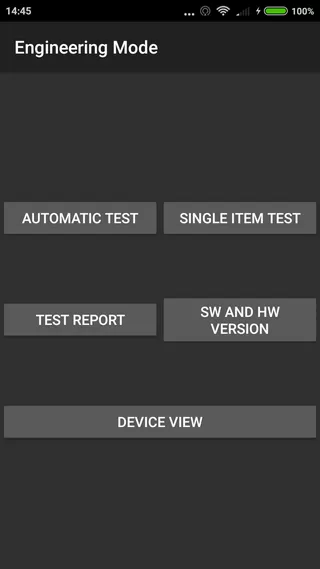
Меню включает следующие разделы:
- Automatic Test. Проводит диагностику параметров в автоматическом режиме;
- Single Item Test. Пользователь сам выбирает нужный ему тест и запускает его;
- Test Report. При запуске откроются результаты всех проведенных тестирований;
- Device View. Здесь размещаются все данные об установленном оборудовании на телефоне;
- SW add HW version – информация о версии мобильного устройства.
Ручной выбор теста
Это наиболее сложный пункт инженерного меню Андроид, ведь пользователю необходимо самостоятельно определиться с режимом тестирования. При нажатии на соответствующий подраздел откроется экран, где будет доступно 26 различных тестов:
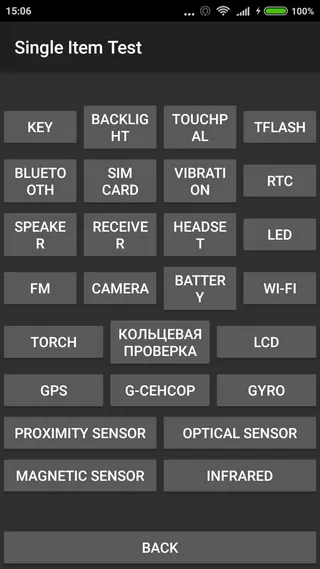
- Blacklight – протестирует яркость дисплея;
- Key – диагностика работоспособности физических кнопок;
- TFlash – пользователь получает информацию о состоянии состоянии карты памяти;
- TouchPanel – проверяет качество работы сенсора;
- Bluetooth – найдет все доступные по данной технологии устройства;
- SIM Card – определит наличие SIM-карты;
- Vibration – проведет оценку корректности работы вибровызова;
- Proximity Sensor – тестирование функции, отвечающей за затухание экрана во время телефонного разговора;
- Gyro – оценка работоспособности гироскопа;
- G-sensor – определение работоспособности датчика скорости;
- GPS – найдет доступные спутники;
- Battery – оценивание работы зарядки и аккумулятора;
- Magnetic Sensor – проверяет работоспособность магнитного сенсора;
- FM –тест работы радио;
- Optical Sensor – качество функционирования оптического сенсора;
- LCD – при нажатии можно узнать о качестве цвета дисплея;
- Speaker – проведение теста разговорного динамика;
- Headset – оценивает качество воспроизведения звука. Здесь же можно понять как увеличить громкость через инженерное меню на Xiaomi;
- Receiver – диагностика стандартного динамика;
- Wi-Fi – производит поиск точек доступа;
- Кольцевая проверка – протестирует на запись и проигрывание разговорный микрофон;
- RTC – отвечает за проверку встроенных часов;
- LED – проверяет индикатор уведомлений;
- Camera – диагностирование фотомодуля и вспышки;
- Torch – диагностика фонарика.
Узнав, как открыть меню разработчика на Xiaomi, вы сможете получить значительный объем полезной информации о работе своего смартфона, а также оптимизировать расход энергии, настроить датчики и продиагностировать все основные элементы и функции.
